Το όνομα μεγάλης διαδρομής ή οι ειδικοί χαρακτήρες συχνά προκαλούν αυτό το μήνυμα σφάλματος
- Η εναλλαγή σε διαφορετικό πρόγραμμα περιήγησης ιστού μπορεί μερικές φορές να σας βοηθήσει να παρακάμψετε αυτό το μήνυμα σφάλματος.
- Μερικές φορές ορισμένες επεκτάσεις αρχείων μπορεί να προκαλέσουν αυτό το πρόβλημα, επομένως θα πρέπει να τις αλλάξετε.
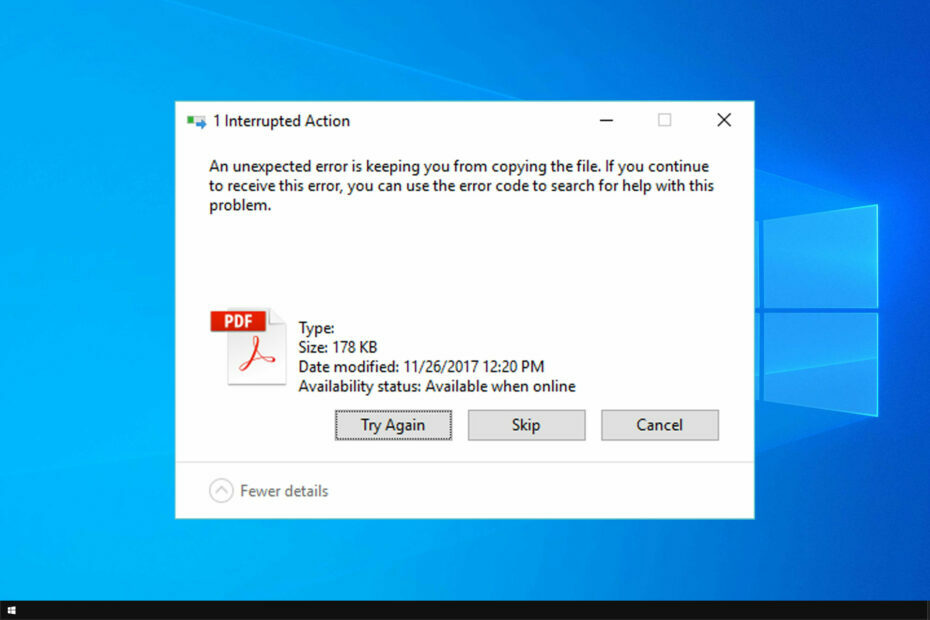
Τα σφάλματα συστήματος όπως το ERROR_BAD_FILE_TYPE μπορούν να εμφανιστούν αργά ή γρήγορα σε οποιονδήποτε υπολογιστή. Αυτό το σφάλμα συχνά συνοδεύεται από Ο τύπος αρχείου που αποθηκεύεται ή ανακτάται έχει αποκλειστεί μήνυμα.
Το σφάλμα θα σας εμποδίσει να ανοίξετε συγκεκριμένα αρχεία στο πρόγραμμα περιήγησης, επομένως στον σημερινό οδηγό, θα το εξετάσουμε πιο προσεκτικά και θα σας δείξουμε πώς να το διορθώσετε.
★ Πώς δοκιμάζουμε, εξετάζουμε και βαθμολογούμε;
Δουλέψαμε τους τελευταίους 6 μήνες για τη δημιουργία ενός νέου συστήματος αξιολόγησης σχετικά με τον τρόπο παραγωγής περιεχομένου. Χρησιμοποιώντας το, επαναλάβαμε στη συνέχεια τα περισσότερα από τα άρθρα μας για να παρέχουμε πραγματική πρακτική εξειδίκευση στους οδηγούς που φτιάξαμε.
Για περισσότερες λεπτομέρειες μπορείτε να διαβάσετε πώς δοκιμάζουμε, εξετάζουμε και βαθμολογούμε στο WindowsReport.
Τι μπορώ να κάνω εάν ο τύπος αρχείου που αποθηκεύεται ή ανακτάται έχει αποκλειστεί;
1. Ελέγξτε το όνομα του αρχείου
- Κάντε δεξί κλικ στο αρχείο και επιλέξτε Μετονομάζω. Κάντε το όνομα όσο το δυνατόν πιο σύντομο.
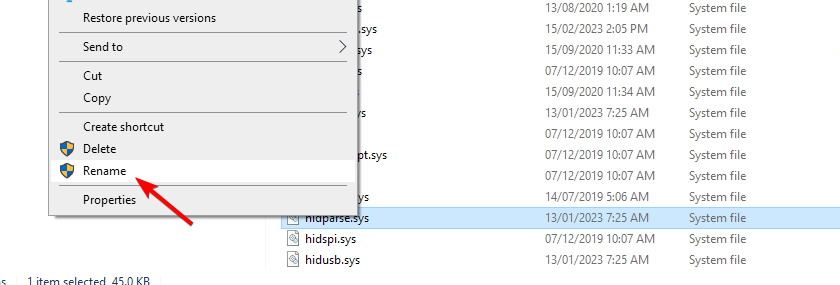
- Εναλλακτικά, δοκιμάστε να μετακινήσετε το αρχείο σε διαφορετική τοποθεσία.
- Τέλος, ελέγξτε για τυχόν ειδικούς χαρακτήρες στη διαδρομή και το όνομα του αρχείου και προσπαθήστε να τους αφαιρέσετε.
2. Δοκιμάστε να χρησιμοποιήσετε διαφορετικό πρόγραμμα περιήγησης
Πολλοί χρήστες ανέφεραν ότι αυτό το ζήτημα παρουσιάζεται κατά την προσπάθεια λήψη αρχείων από το Διαδίκτυο. Σύμφωνα με τους χρήστες, μπορούν να κατεβάσουν τα αρχεία χωρίς κανένα πρόβλημα, αλλά μόλις προσπαθήσουν να τα εκτελέσουν συναντούν Ο τύπος αρχείου που αποθηκεύεται ή ανακτάται έχει αποκλειστεί μήνυμα.
Ως πιθανή λύση που προτείνουν οι χρήστες να μεταβείτε σε διαφορετικό πρόγραμμα περιήγησης ιστού και προσπαθήστε να κατεβάσετε ξανά το αρχείο. Αρκετοί χρήστες ανέφεραν ότι αυτή η λύση λειτουργεί για αυτούς, επομένως δοκιμάστε να χρησιμοποιήσετε διαφορετικό πρόγραμμα περιήγησης για να κάνετε λήψη του προβληματικού αρχείου.
Συνιστούμε να δοκιμάσετε ένα σύγχρονο και διαισθητικό πρόγραμμα περιήγησης με μικρότερη ικανότητα επεξεργασίας από τα αντίστοιχα. Οι προηγμένες δυνατότητές του και οι προσαρμόσιμες λειτουργίες του θα παρέχουν μια διαδικτυακή εμπειρία χωρίς σφάλματα και ασφαλή.

ΛΥΡΙΚΗ ΣΚΗΝΗ
Κατεβάστε οποιοδήποτε αρχείο με πρόσθετο προστατευτικό στρώμα και ενσωματωμένο VPN!3. Αλλάξτε την επέκταση αρχείου
- Ανοιξε Εξερεύνηση αρχείων.
- Κάντε κλικ στο Θέα καρτέλα και μετά ελέγξτε Επεκτάσεις ονόματος αρχείου.
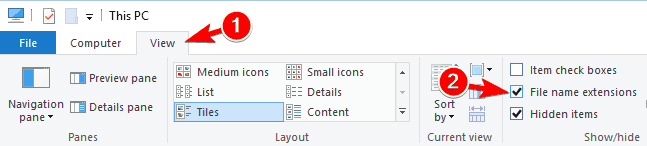
- Αφού το κάνετε αυτό, θα μπορείτε να δείτε την επέκταση αρχείου για κάθε αρχείο στον υπολογιστή σας. Τώρα εντοπίστε το προβληματικό αρχείο εικόνας, κάντε δεξί κλικ και επιλέξτε Μετονομάζω.
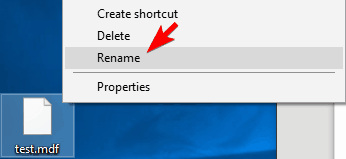
- Αλλάξτε την επέκταση αρχείου από .mdf προς την .iso.
- Θα εμφανιστεί μήνυμα επιβεβαίωσης. Κάντε κλικ στο Ναί για να αλλάξετε την επέκταση αρχείου.

Αφού αλλάξετε τις επεκτάσεις, ελέγξτε εάν το πρόβλημα έχει λυθεί.
- Πώς να διορθώσετε σωστά έναν υπολογιστή που δεν ενεργοποιείται [12 τρόποι]
- Διόρθωση: Οι εφαρμογές στο παρασκήνιο είναι γκριζαρισμένες στα Windows 10
- Ρυθμίσεις ασφαλείας Μπλοκαρισμένη Αυτο-υπογεγραμμένη εφαρμογή [Διόρθωση]
- Δίσκος στο 99% στα Windows 10; Μπορείτε να το διορθώσετε σε 8 βήματα
- 10 κοινά προβλήματα υπολογιστή και πώς να τα διορθώσετε σωστά
4. Ελέγξτε τους αποκλεισμένους τύπους αρχείων
- Πλοηγηθείτε στο Κεντρική Διοίκηση.
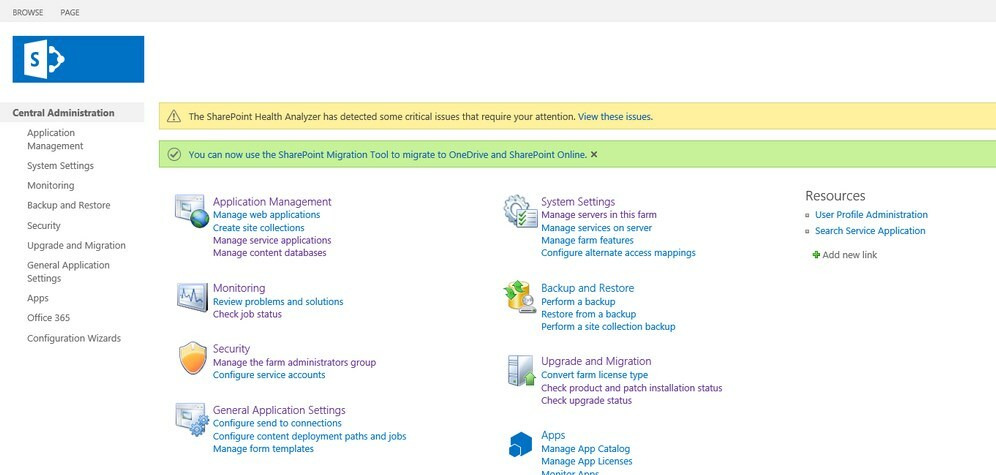
- Κάντε κλικ στο Ασφάλεια και πλοηγηθείτε σε Γενική Ασφάλεια και επιλέξτε Καθορισμός αποκλεισμένων τύπων αρχείων.
- Πλοηγηθείτε στο Εφαρμογή ιστού μενού και επιλέξτε Αλλαγή εφαρμογής Ιστού. Τώρα πηγαίνετε στο Επιλέξτε Εφαρμογή Ιστού σελίδα.
- Εάν δείτε ότι ένας συγκεκριμένος τύπος αρχείου είναι αποκλεισμένος, μπορείτε να τον ξεμπλοκάρετε απλά επιλέγοντάς τον από τη λίστα και πατώντας το Διαγράφω κλειδί. Αφού το κάνετε αυτό, κάντε κλικ Εντάξει για να αποθηκεύσετε τις αλλαγές.
Αυτή είναι μια σχετικά απλή λύση και αν χρησιμοποιείτε το SharePoint, μη διστάσετε να τη δοκιμάσετε.
Γιατί μπλοκάρεται το αρχείο μου;
- Το όνομα μεγάλης διαδρομής ή οι ειδικοί χαρακτήρες στο όνομα αρχείου μπορεί να προκαλέσουν αυτό το πρόβλημα.
- Μερικές φορές, το πρόγραμμα περιήγησής σας μπορεί να οδηγήσει σε αυτό το ζήτημα.
- Σε ορισμένες περιπτώσεις, μια συγκεκριμένη επέκταση αρχείου θα προκαλέσει αυτό το σφάλμα.
- Οι ρυθμίσεις του SharePoint μπορεί να επηρεάσουν ορισμένα αρχεία.
ERROR_BAD_FILE_TYPE και Ο τύπος αρχείου που αποθηκεύεται ή ανακτάται έχει αποκλειστεί μήνυμα μπορεί να προκαλέσει πολλά προβλήματα στον υπολογιστή σας. Το θέμα είναι παρόμοιο με Η λήψη δεν μπορεί να αποθηκευτεί επειδή παρουσιάστηκε άγνωστο σφάλμα μήνυμα που καλύψαμε νωρίτερα, οπότε φροντίστε να ελέγξετε αυτόν τον οδηγό για περισσότερες λύσεις.
Ωστόσο, θα πρέπει να μπορείτε να επιλύσετε αυτό το πρόβλημα χρησιμοποιώντας μία από τις λύσεις του άρθρου μας.


